 在 Vectorworks Design Series 中插入窗
在 Vectorworks Design Series 中插入窗 在 Vectorworks Design Series 中插入窗
在 Vectorworks Design Series 中插入窗
要插入窗:
1. 从建筑外壳工具集选择窗工具。
或者,如果将一个幕墙窗置入一个幕墙(需要 ectorworks Architect 或 Landmark),则利用编辑幕墙工具选择一个窗格,然后再右键单击 (Windows) 或按住 Ctrl 并单击 (Mac) 窗格再从上下文菜单选择插入窗。窗作为一个幕墙窗自动插入。
2. 如果这是绘图中首次插入窗,或者如果您想要更改适用于后续放置窗的默认首选项,请单击工具栏的首选项。
“窗设置”对话框打开。设置分组成几个相关参数窗格,列于对话框的左侧。选择每个窗格并指定窗参数。单击确定以设置窗参数并关闭此对话框。可以从“对象信息”面板编辑这些用于置入窗的参数,如 窗特性所述。
3. 单击绘图区域或墙(标准墙或幕墙)来设置窗的插入点,再次单击该点以设置旋转。将窗插入墙时,请将第二次单击置于墙的外侧以确定窗的外部方向。窗插入墙的方向,可于之后单击“对象信息”面板的翻转进行更改。
窗的几种特征描述为内部或外部特征。这些特征包括饰板、百叶窗和墙环绕部件。这些元素根据墙的内面和外面(而非窗的外部方向)确定。墙的左侧(沿着墙方向看)始终为外侧,而右侧为内侧(请参阅墙方向)。翻转窗不会导致这些元素翻转。
如果您插入的是角窗,则将窗放置在附于另一个墙上的墙中。参数设置后,窗会自动移至最近的角。这表示角窗组件的一半。
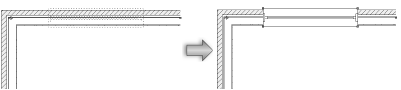
三维可视化选项未对开口窗扇配置启用选项。
需要 Vectorworks Architect 或 Landmark 产品。角窗未对非矩形窗体形状或幕墙窗启用选项。
“筒子板和窗扇”选项未对开口窗扇配置启用选项。
“窗台”选项未对“开口窗扇”配置、非矩形窗体或幕墙窗启用选项。
“亮子”选项未对“开口窗扇”配置、非矩形窗体或幕墙窗启用选项。
“贴脸板”选项未对“开口窗扇”配置或幕墙窗体启用。
需要 Vectorworks Architect 或 Landmark 产品。“过梁”选项未对“开口窗扇”配置、非矩形窗体或幕墙窗启用选项。
“中梃”选项未对“开口窗扇”配置或非矩形窗体启用选项。
需要 Vectorworks Architect 或 Landmark 产品。“内部百叶窗”选项未对“开口窗扇”配置、非矩形窗体或幕墙窗启用选项。
需要 Vectorworks Architect 或 Landmark 产品。“外部百叶窗”选项未对“开口窗扇”配置、非矩形窗体或幕墙窗启用选项。
需要 Vectorworks Architect 或 Landmark 产品。幕墙窗未启用“中心线标记”选项。
“内墙细节”窗格未对非矩形窗体形状或幕墙窗启用选项。
“外墙细节”窗格未对非矩形窗体形状或幕墙窗启用选项。
整体三维窗的可见性,由“对象信息”面板的类设置进行控制;部件设置由“窗设置”对话框进行控制。
某些数据字段表示计算值且无法编辑;因此,对于那些数据字段,字段名称和字段值会显示为灰色。
~~~~~~~~~~~~~~~~~~~~~~~~~
